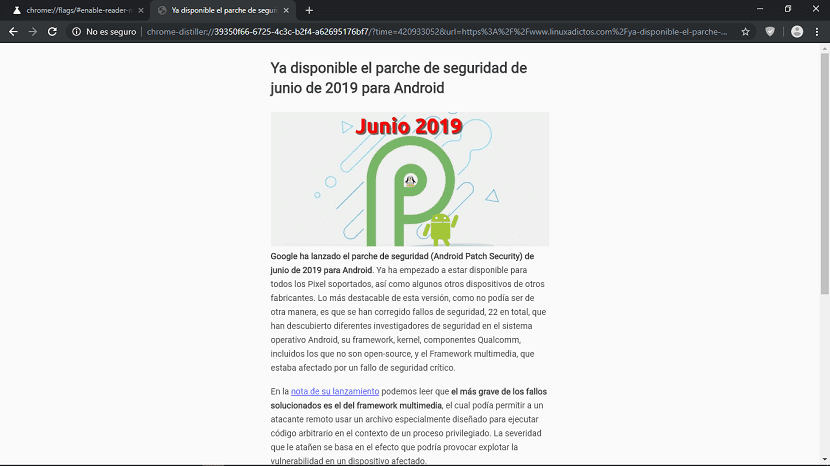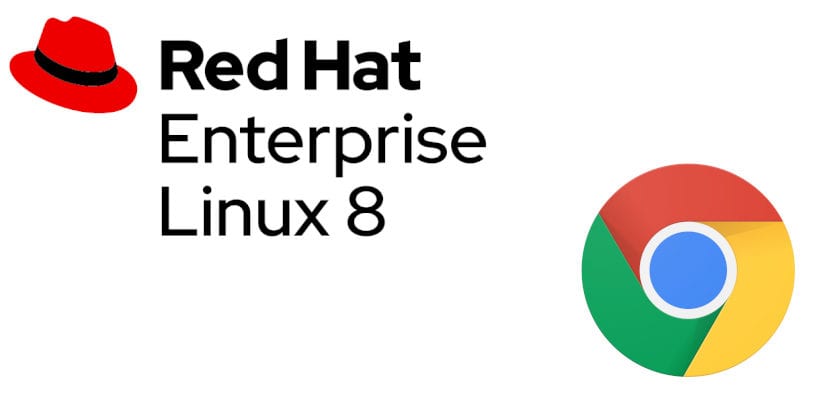
Firefox est le navigateur installé par défaut dans la plupart des distributions Linux. C'est un navigateur rapide, stable et fluide qui protège également notre confidentialité et notre sécurité. Mais le navigateur de Google est le plus utilisé, prenant environ 70% du marché mondial en 2019. Dans de nombreux systèmes d'exploitation, son installation est aussi simple que d'aller sur son site Web et de cliquer sur un lien, mais ce n'est pas le cas. Sur Red Hat Enterprise Linux. Dans cet article, nous allons vous apprendre comment installer chrome sur RHEL 8.
Le processus comprendra deux parties. En premier nous ajouterons le référentiel Google Chrome YUM; dans le second, nous installerons le navigateur. La troisième partie sera de le lancer, ce que nous pouvons faire depuis le menu de l'application ou depuis le terminal. Dans cet article, nous détaillerons tout ce que nous devons faire pour profiter du navigateur Web le plus populaire de RHEL 8, la dernière version entreprise de Red Hat.
1. Activation du référentiel Google YUM
- La première chose à faire est d'activer le référentiel Google YUM. Pour ce faire, nous ouvrons un éditeur de texte et collons ce qui suit:
[Google Chrome]
nom = google-chrome
baseurl = http: //dl.google.com/linux/chrome/rpm/stable/$basearch
enabled = 1
gpgcheck = 1
gpgkey = https: //dl-ssl.google.com/linux/linux_signing_key.pub
- Le fichier est enregistré sous /etc/yum.repos.d/google-chrome-repo
2. Installation de Chrome sur RHEL 8
- Nous le ferons avec la commande YUM, qui garantira qu'il installera également toutes les dépendances pour nous. En option, nous pouvons trouver des informations sur la version de Chrome disponible:
yum info google-chrome-stable
- D'après ce qu'il nous montre, nous nous intéressons à l'endroit où il est dit "Version". Au moment de la rédaction de cet article, il apparaîtra «75.0.3770.80. Nous pouvons l'installer avec cette commande:
yum install google-chrome-stable
Et ce serait tout ce qu'il faudrait faire pour installer Google Chrome dans RHEL 8. Nous pouvons maintenant l'ouvrir comme n'importe quel autre programme. Dans le cas peu probable où il n'apparaîtrait pas dans le menu des applications, nous le lancerons en ouvrant un terminal et en tapant ce qui suit:
google-chrome &
Une fois le référentiel ajouté, les mises à jour de Chrome doivent apparaître dans RHEL Software Update. Dans le cas peu probable où ce ne serait pas le cas, nous mettrons à jour le navigateur avec cette autre commande:
yum update google-chrome-stable
Avez-vous réussi à installer Chrome sur Red Hat Enterprise 8?